Arbeitslast-VMs mit dem Cloud Volumes-Dienst verbinden
NetApp Cloud Volumes-Dienst für Google Cloud (CVS) beschleunigt die Bereitstellung cloudbasierter Anwendungen durch die schnelle Bereitstellung freigegebener Dateidienste und Speicherverwaltungsfunktionen. Wenn Sie den Cloud Volumes-Dienst mit der VMware Engine verbinden, können Sie CVS-Cloud-Volumes aus dem Gastbetriebssystem Ihrer virtuellen Maschinen (VMs) für Arbeitslasten bereitstellen.
Im Folgenden sind einige gängige Anwendungsfälle für die Verwendung von Cloud-Volumes mit VMware Engine beschrieben:
- Virtual Desktop Infrastructure (VDI)
- VM-Basisverzeichnisse erstellen
- Dateidienste einrichten
- Gemeinsamer Dateispeicher für Anwendungen und Datenbanken
Darüber hinaus können VMs in Compute Engine und Google Cloud VMware Engine beide Cloud-Volumes bereitstellen. Dieses Diagramm zeigt den NetApp Cloud Volumes-Dienst für Google Cloud, der mit VMware Engine und Compute Engine verwendet wird:
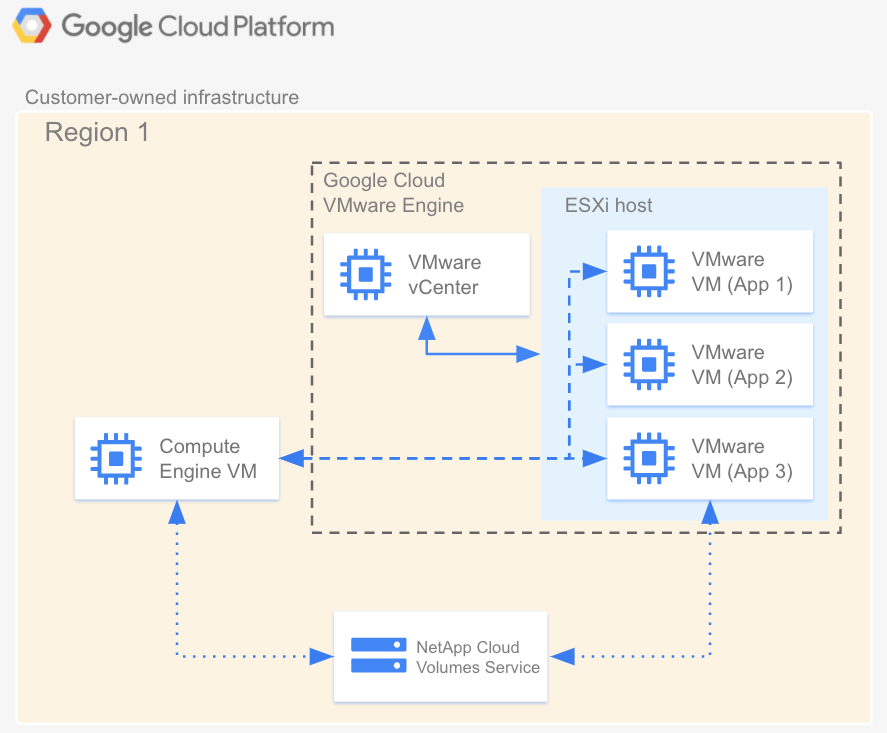
Hinweis
In diesem Dokument wird davon ausgegangen, dass Folgendes gegeben ist:
- Sie haben ein Cloud-Volume mit den ausgewählten Parametern (z. B. zugewiesene Kapazität und Protokolltyp) in einer bestimmten Region erstellt. Sie können NFSv3, NFSv4- oder SMB-Volumes für die in diesem Dokument beschriebene Verbindung verwenden.
- Eine private Cloud wurde erstellt, die sich in derselben Region wie Ihr Cloud-Volume befindet.
VPC-Netzwerkdetails abrufen
Wenn Sie eine Peering-Verbindung zwischen VMware Engine und dem Cloud Volumes-Dienst erstellen, benötigen Sie einige Details zu dem VPC-Netzwerk, das vom Cloud Volumes-Dienst verwendet wird:
Google Cloud Rufen Sie in der Console die Seite VPC-Netzwerk-Peering auf.
Klicken Sie auf Projekt auswählen und wählen Sie die Organisation, den Ordner oder das Projekt aus, das die Peering-Verbindung enthält.
Wählen Sie die für Ihr Cloud-Volume erstellte Peering-Verbindung aus, die Ihrer privaten Cloud entspricht. Der CVS-Performance-Diensttyp verwendet Verbindungen namens "netapp-cv-nw-customer-peer" und der CVS-Diensttyp verwendet Verbindungen namens "netapp-sds-nw-customer-peer".
Kopieren Sie das Feld Peering-Projekt-ID, das auf -tp endet.
Peering-Verbindung für Standardnetzwerke erstellen
Wenn Sie eine Verbindung zwischen VMware Engine und dem Cloud Volumes-Dienst herstellen möchten, erstellen Sie ein VPC-Netzwerk-Peering zwischen dem Mandanten-Hostprojekt und dem VMware Engine-Netzwerk. Verwenden Sie dazu die zuvor kopierten Details.
- Erstellen Sie ein neues VPC-Netzwerk-Peering.
- Wählen Sie Peering-VPC-Typ: NetApp Cloud Volumes aus.
- Geben Sie im Feld NetApp-Teilnehmer-Projekt-ID die Peering-Projekt-ID ein.
Erwarten Sie, dass der VPC-Peering-Status Ihrer neuen privaten Verbindung bis zu 72 Stunden im Status Inaktiv verbleibt, während VMware Engine-Dienste die Peering-Anfrage validieren und validieren.
Volume bereitstellen
Sobald der Peering-Status Ihrer privaten Verbindung als Aktiv aufgeführt ist, können Sie Ihr Cloud-Volume bereitstellen. Führen Sie den Bereitstellungsprozess innerhalb des Gastbetriebssystems Ihrer VMware-VM aus.
So stellen Sie ein NFS-Volume bereit:
Google Cloud Rufen Sie in der Console Cloud Volumes > Volumes auf.
Klicken Sie auf Projekt auswählen und wählen Sie die Organisation, den Ordner oder das Projekt aus, das das Volume enthält.
Klicken Sie auf das NFS-Volume, für das Sie NFS-Exporte bereitstellen möchten.
Klicken Sie auf das Dreipunkt-Menü more_vert und dann auf Bereitstellungsanleitung.
Folgen Sie der Anleitung im angezeigten Fenster Bereitstellungsanleitung für NFS. Die Bereitstellungsanleitung kann geringfügig abweichen, je nachdem, welches NFS-Protokoll Sie für das Volume konfiguriert haben.
So stellen Sie ein SMB-Volume bereit:
Google Cloud Rufen Sie in der Console Cloud Volumes > Volumes auf.
Klicken Sie auf Projekt auswählen und wählen Sie die Organisation, den Ordner oder das Projekt aus, das das Volume enthält.
Klicken Sie auf das SMB-Volume, für das Sie eine SMB-Freigabe zuordnen möchten.
Klicken Sie auf das Dreipunkt-Menü more_vert und dann auf Bereitstellungsanleitung.
Folgen Sie der Anleitung im angezeigten Fenster Bereitstellungsanleitung für SMB.
Nachdem Sie das Cloud-Volume bereitgestellt haben, können Sie es mithilfe der Standardschnittstellen verwalten, die unter Workflow zum Verwalten von Cloud-Volumes beschrieben werden.

